Како додати прорачунске табеле воденог жига у програму Екцел 2016
Мајкрософт Офис Екцел 2016 / / March 17, 2020
Последњи пут ажурирано

У овом посту ћемо вам показати како да превазиђете инхерентну финатичност форматирања у програму Мицрософт Екцел 2016 и да додамо водени жиг у вашу прорачунску табелу (без сударања са вашим подацима!).
Претходно смо вам показали како додати водени жиг у Мицрософт Ворд документе. Иако у Екцелу нема уграђену значајку воденог жига као што је то у Ворду, и даље можете да креирате водене жигове на табели. Потребно је само мало креативности.
Иако је Екцел веома цењен због своје бесконачне снаге крчења података, није посебно усмерен на љубазност штампача. Али повремено ћете желети да добијете своје прорачунске таблице на папир. Док алате за шифровање и заштиту лозинке у Екцелу чуваће ваше табеле у дигиталном облику, водени жиг може вам помоћи правилно обележавање и контрола ваших осетљивих података приликом штампања.
У овом чланку показаћемо вам како.
Додајте слику као водени жиг у своје радне свеске у Екцелу 2016
У поређењу са документима Мицрософт Ворд-а, форматирање у Екцелу је помало неинтуитивно. Рад са воденим жиговима у Екцелу није изузетак. Не постоји уграђена функција воденог жига, па ћете уместо тога морати да уметнете слику у прорачунску табелу и затим је мало угађате.
Место за додавање слике је у заглављу. Да бисте то урадили, идите на Уметни и кликните Заглавље и подножје. Ово вас ставља у врпцу алата Хеадер & Фоотер и омогућава вам да започињете уређивање заглавља.
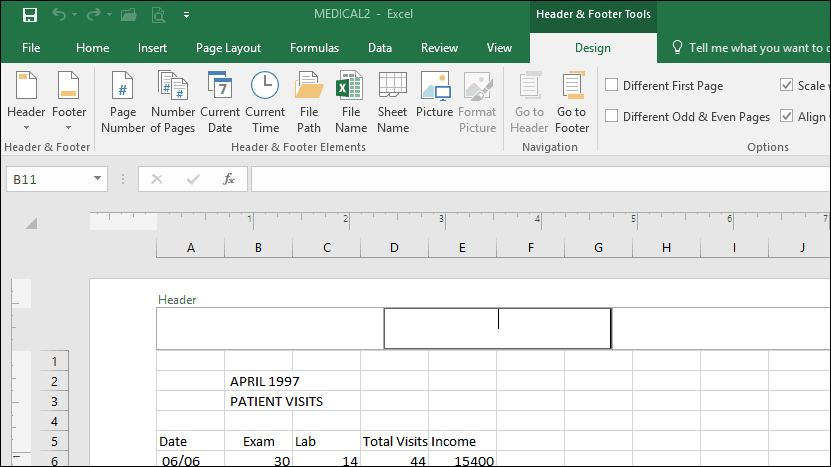
Кликните на Слика да додате слику.
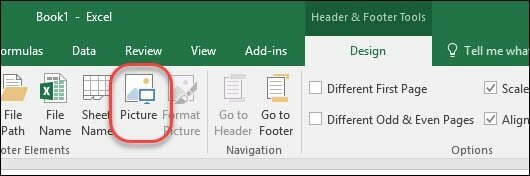
За разлику од Мицрософт Ворд-а, на почетку нећете видети преглед онога што сте управо уметнули. Уместо тога, видећете текстовни низ само док не кликнете изван заглавља.
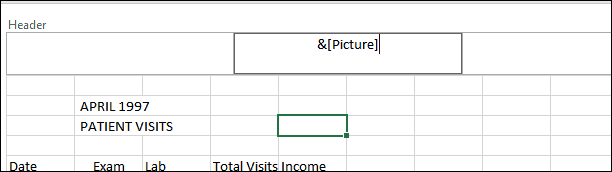
Као што видите, слика коју сам управо уметнуо сукобљава се са подацима.

Можете модификовати слику тако што ћете поново кликнути на заглавље и подножје, а затим кликните на Форматирај слику а затим изаберите Слика картицу. Тамо можете подесити светлост и контраст у Контрола слике одељак. Можете да кликнете на Боја падајућег пада, а затим изаберите Ваузвик за добар ефекат воденог жига.
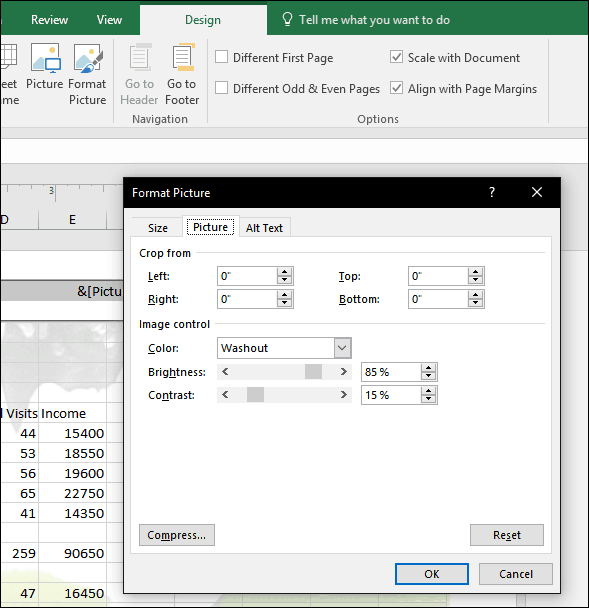
Сада се ваши подаци неће изгубити на слици.
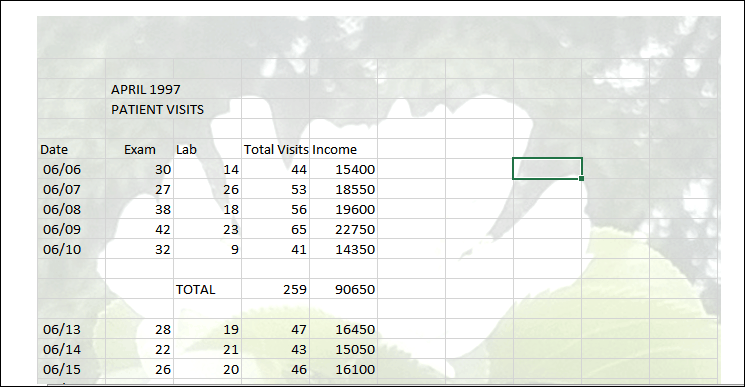
Употребите ВордАрт да додате водени жиг у Екцел 2016
За текстуалне водене жигове можете користити Ворд арт. То је слично начину на који је навикао додајте водени жиг у Мицрософт Ворд 2016. Кораци су поприлично исти у Екцелу 2016. Изаберите Уметни кликните на Уметност речи менија, а затим изаберите жељени стил.
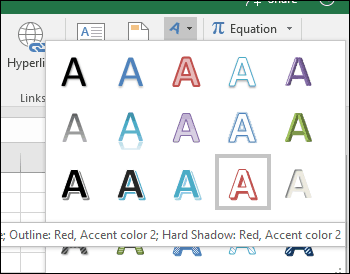
Унесите текст воденог жига, десном типком миша кликните текст Ворд Арт-а, а затим кликните на Формат Схапе.
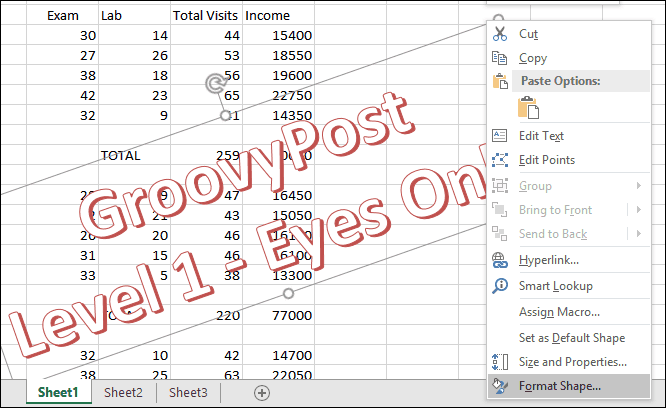
Ово ће активирати окно задатка Формат форме. Кликните Тект Оптионс изаберите картицу Картица „Текст и попуњавање“, а затим проширите Тект Филл и Скица менији. Користити Транспарентност клизач за подешавање непрозирности програма ВордАрт.
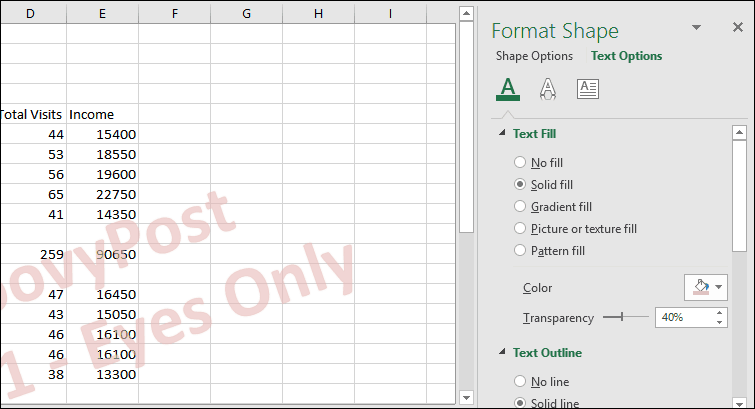
То је то. Реците нам шта мислите. Ова упутства и снимке екрана састављени су посебно за Екцел 2016. Ако користите претходну верзију Екцела, прегледајте наша упутства на како додати водени жиг у старијим верзијама.
За више савета о Екцелу погледајте наш пост о 10 савета за Мицрософт Екцел 2016 који би сваки корисник требало да зна.

